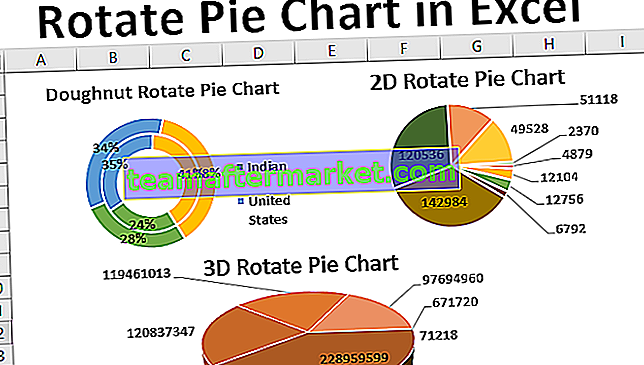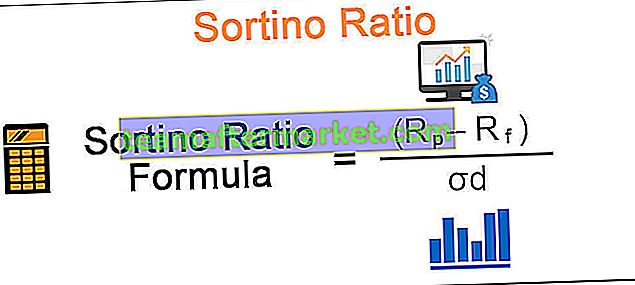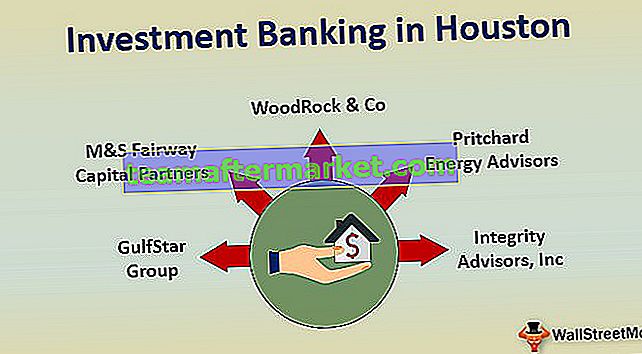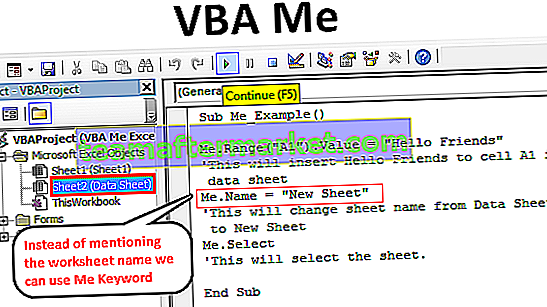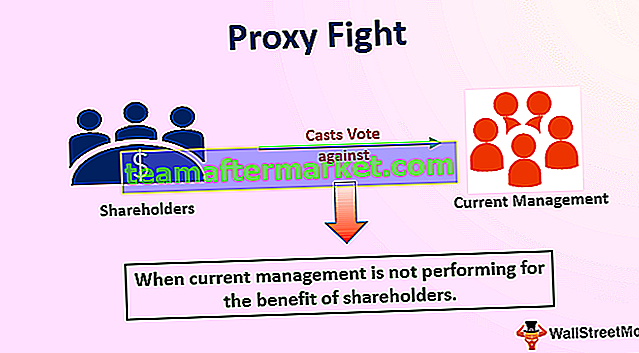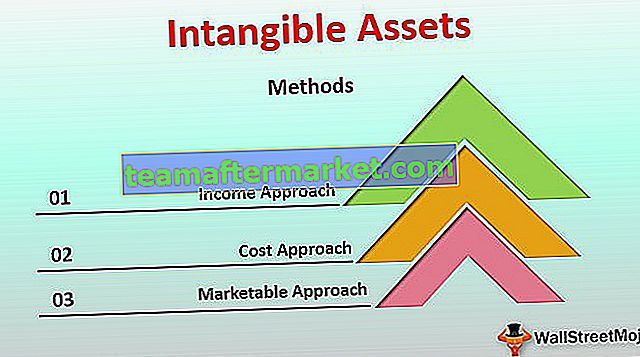COUNTIF-Funktion in Excel
Es ist eine in MS Excel integrierte Funktion. COUNTIF in Excel wird verwendet, um die Anzahl der Zellen zu zählen, die Zahlen innerhalb des angegebenen Bereichs enthalten. Es wird eine Ganzzahl zurückgegeben. Dies ist eine erweiterte Version von COUNT. Eine integrierte Excel-Funktion, die die im angegebenen Zellenbereich vorhandenen numerischen Werte zählt.
COUNTIF-Formel in Excel
Die COUNTIF-Formel in Excel lautet wie folgt:

Die COUNTIF-Formel enthält zwei Argumente, von denen eines erforderlich ist.
Wo,
- range = Dies ist ein erforderlicher Parameter. Es stellt den Bereich der Werte dar, auf die die Kriterien angewendet werden. Es kann sich um einen einzelnen Wert der Werteliste handeln.
- Kriterien = Dies ist ein weiterer erforderlicher Parameter, der die Bedingung darstellt, die auf die Werte angewendet wird, die durch den als erster Parameter angegebenen Bereich dargestellt werden. Infolgedessen werden nur die Werte zurückgegeben, die die angegebenen Kriterien erfüllen.
Der Rückgabewert der COUNTIF-Formel in Excel ist eine positive Zahl. Der Wert kann Null oder ungleich Null sein.
Wie verwende ich die COUNTIF-Funktion in Excel?
Diese Funktion ist eine Arbeitsblattfunktion (WS). Als WS-Funktion kann sie als Teil der Formel in eine Zelle eines Arbeitsblatts eingegeben werden. Beziehen Sie sich zum besseren Verständnis auf die folgenden Beispiele.
Sie können diese COUNTIF-Funktions-Excel-Vorlage hier herunterladen - COUNTIF-Funktions-Excel-VorlageCOUNTIF-Funktion im Excel-Arbeitsblatt
Schauen wir uns die folgenden Beispiele an. Jedes Beispiel behandelt einen anderen Anwendungsfall, der damit implementiert wird.
Beispiel 1 - Zählen Sie die Werte mit dem angegebenen Wert
COUNTIF (A2: A7, 33)
Wie in der COUNTIF-Funktion in Excel gezeigt, wird sie auf den Bereich A2: A7 angewendet. Die Bedingung hier ist 33. Der Bereich enthält nur 1 einer solchen Zahl, die die Bedingung erfüllt, gleich 50 zu sein. Daher ist das vom COUNTIF zurückgegebene Ergebnis 1 und dasselbe ist in der Ergebniszelle A8 zu sehen. Das oben erläuterte Beispiel finden Sie im folgenden Screenshot.

Beispiel 2 - Zählen Sie Zahlen mit einem Wert, der kleiner als die angegebene Zahl ist.
= COUNTIF (A12: A17, "<50")
Wie in der obigen COUNTIF-Funktion gezeigt, wird es auf den Bereich A12: A17 angewendet. Die Bedingung hier ist <50. Der Bereich enthält 4 solcher Zahlen, die die Bedingung erfüllen, kleiner als 50 zu sein. Daher ist das vom COUNTIF zurückgegebene Ergebnis 4 und dasselbe ist in der Ergebniszelle A18 zu sehen. Das oben erläuterte Beispiel finden Sie im folgenden Screenshot.

Beispiel 3 - Zählen Sie die Werte mit dem angegebenen Textwert
= COUNTIF (A22: A27, "John")
Wie in der obigen COUNTIF-Formel in Excel gezeigt, wird die COUNTIF-Funktion auf den Wertebereich A22: A27 angewendet. Voraussetzung hierfür ist der Text mit dem Wert 'John'. Der angegebene Bereich enthält nur eine Zelle, die die angegebenen Kriterien erfüllt. Das Ergebnis ist also 1 und wird in der Ergebniszelle A28 erwähnt. Das oben erläuterte Beispiel finden Sie im folgenden Screenshot.

Beispiel 4 - Negative Zahlen zählen
= COUNTIF (A32: A37, "<0")
Wie in der obigen COUNTIF-Formel in Excel gezeigt, wird die COUNTIF-Funktion auf den Wertebereich A32: A37 angewendet und die Bedingung ist größer als Null. Das heißt, um die Zahlen mit negativen Werten herauszufinden und zu zählen. die negativ sind, ist ein anderer Parameter mit Wert fest codiert. Das zurückgegebene Ergebnis ist also 3 und es gibt drei solche Zahlen im angegebenen Wertebereich. Das gleiche ist im Ergebnis von Zelle A38 zu sehen. Das oben erläuterte Beispiel finden Sie im folgenden Screenshot.

Beispiel 5 - Zählen Sie Nullwerte
= COUNTIF (A42: A47,0)
Wie in der obigen COUNTIF-Formel in Excel gezeigt, wird die COUNTIF-Funktion auf den Wertebereich A42: A47 angewendet und die Bedingung ist gleich Null. Das heißt, um die Zahlen mit Nullwerten herauszufinden und zu zählen. Das zurückgegebene Ergebnis ist also 2 und es gibt zwei solche Zahlen mit dem Wert Null. Das gleiche ist im Ergebnis von Zelle A48 zu sehen. Das oben erläuterte Beispiel finden Sie im folgenden Screenshot.

Dinge, an die man sich erinnern sollte
- Nicht numerische Kriterien müssen in doppelte Anführungszeichen gesetzt werden. Die numerischen Kriterien müssen jedoch nicht in den Anführungszeichen enthalten sein.
- Als Ergebnis werden nur die Werte zurückgegeben, die die angegebenen Kriterien erfüllen.
- Die Platzhalterzeichen wie ' *' und '?' kann in den Kriterien verwendet werden. Das Fragezeichen entspricht einem beliebigen Zeichen und das Sternchen entspricht einer beliebigen Zeichenfolge.
- Wenn die Platzhalterzeichen so verwendet werden sollen, wie sie in den Kriterien sind, muss vor ihnen der Tilde-Operator stehen, dh '~?', '~ *'.
Verwendung der COUNTIF-Funktion VBA
Die Verwendung der COUNTIF-Funktion VBA ähnelt der von MS Excel.